विंडोज अपडेट एरर कोड 8020002E को कैसे ठीक करें
विंडोज अपडेट (Windows Update)माइक्रोसॉफ्ट(Microsoft) द्वारा प्रदान की जाने वाली एक बहुत ही उपयोगी सेवा है जो विंडोज(Windows) में सुरक्षा अपडेट को डाउनलोड और इंस्टॉल करती है । हालांकि, कभी-कभी यह एक गंभीर समस्या का कारण बन सकता है, और उनमें से एक विंडोज अपडेट(Windows Update) त्रुटि कोड 8020002E है ।
Windows अद्यतन(Windows Update) सुविधा का उपयोग करके सुरक्षा अद्यतन स्थापित करने का प्रयास करते समय यह समस्या आमतौर पर होती है । यह दर्शाता है कि अद्यतन प्रक्रिया के लिए आवश्यक कुछ महत्वपूर्ण घटक डिवाइस पर अनुपलब्ध या दूषित हैं।
इस गाइड में, हम कुछ त्वरित आसान तरकीबें लेकर आए हैं जो संभवतः आपको इस झंझट से बाहर निकलने में मदद कर सकती हैं। तो चलो शुरू करते है।
Windows अद्यतन त्रुटि कोड 8020002E
अद्यतन त्रुटि कोड 8020002E(Update Error Code 8020002E) को ठीक करने के लिए , नीचे दिए गए सुझावों का पालन करें:
- Windows अद्यतन समस्या निवारक चलाएँ
- सॉफ़्टवेयर वितरण फ़ोल्डर साफ़ करें
- सिस्टम फ़ाइल चेकर(Run System File Checker) और DISM टूल चलाएँ
- Windows अद्यतन घटक रीसेट करें
- क्लीन बूट स्टेट(Clean Boot State) में अद्यतन(Update) स्थापित करें ।
आइए उन्हें विस्तार से देखें:
1] Windows अद्यतन(Run Windows Update) समस्या निवारक चलाएँ
कभी-कभी अद्यतन त्रुटि अस्थायी रूप से होती है और इसे केवल Windows अद्यतन(Windows Update) समस्या निवारक का प्रदर्शन करके हल किया जा सकता है।
ऐसा करने के लिए, Win+I कीबोर्ड शॉर्टकट का उपयोग करके विंडोज सेटिंग्स खोलें। (Windows Settings)इसके बाद(Thereupon) , अपडेट एंड सिक्योरिटी(Update and Security) पर जाएं और फिर ट्रबलशूट(Troubleshoot) टैब चुनें। दाएँ फलक पर जाएँ , (Move)Windows अद्यतन चुनें , और फिर समस्या निवारक चलाएँ(Run the troubleshooter ) बटन दबाएँ।
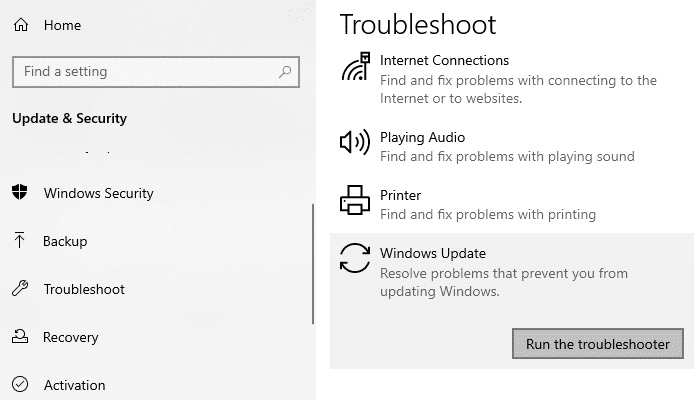
इसके अलावा, आप Microsoft के ऑनलाइन समस्या निवारक(Microsoft’s online troubleshooter) को भी आज़मा सकते हैं और जाँच सकते हैं कि क्या यह आपको इस समस्या से छुटकारा पाने में मदद करता है।
2] सॉफ़्टवेयर(SoftwareDistribution) वितरण फ़ोल्डर साफ़(Clear) करें
सॉफ़्टवेयर वितरण फ़ोल्डर(SoftwareDistribution folder) साफ़ करें और देखें कि क्या यह आपके लिए काम करता है। हालाँकि, यदि वही समस्या अभी भी हो रही है, तो अगली संभावित विधि पर जाएँ।
3] सिस्टम फाइल चेकर(Run System File Checker) और DISM टूल चलाएँ
इस समस्या के पीछे एक अन्य संभावित अपराधी सिस्टम(System) फ़ाइल भ्रष्टाचार हो सकता है। यदि ऐसा है, तो आपको सुरक्षित विंडोज(Windows) फाइलों को स्कैन करने और दोषपूर्ण सिस्टम फाइलों को बदलने की जरूरत है।
ऐसा करने के लिए, एक उन्नत कमांड प्रॉम्प्ट खोलें(open an elevated command prompt) और निम्न कोड टाइप करें -
sfc /scannow
अब एसएफसी(SFC) स्कैनिंग प्रक्रिया शुरू करने के लिए एंटर(Enter) कुंजी दबाएं।

एक बार जब यह पूरा हो जाए, तो अपने डिवाइस को रिबूट करें और फिर DISM कमांड-लाइन टूल चलाएँ। यह किसी भी सिस्टम छवि भ्रष्टाचार को ठीक करेगा और विंडोज कंपोनेंट स्टोर(Windows Component Store) की मरम्मत करेगा ।
DISM टूल को चलाने के लिए , एक व्यवस्थापक के रूप में कमांड प्रॉम्प्ट को फिर से खोलें।
कमांड प्रॉम्प्ट विंडो में, निम्न कोड टाइप करें और प्रत्येक कमांड के बाद एंटर दबाएं -
Dism.exe /online /cleanup-image /scanhealth Dism.exe /online /cleanup-image /restorehealth
एक बार जब आप चरणों को पूरा कर लें, तो अपने डिवाइस को रीबूट करें। यह फाइलों को अपडेट करेगा और संभवत: समस्या को ठीक करेगा।
4] विंडोज अपडेट घटक रीसेट करें
उपरोक्त विधियों को लागू करने के बाद भी यदि समस्या बनी रहती है तो यह संभवतः किसी प्रकार के विंडोज(Windows) अपडेट बग के कारण हुआ है। इस स्थिति में, आपको इस अद्यतन प्रक्रिया से संबंधित सभी Windows अद्यतन घटकों को रीसेट करना होगा।(reset all Windows Update components)
एक बार जब आप कर लेते हैं, तो अपने विंडोज(Windows) डिवाइस को रिबूट करें और जांचें कि क्या यह समस्या का समाधान करता है।
5] स्वच्छ बूट राज्य(Clean Boot State) में अद्यतन स्थापित करें(Update)
यदि कुछ भी काम नहीं करता है, तो आप अपडेट(Update) को क्लीन बूट स्टेट(Clean Boot State) में स्थापित करने का प्रयास कर सकते हैं और देख सकते हैं कि यह काम करता है या नहीं।
हमें बताएं कि क्या इस गाइड ने आपको इस मुद्दे को हल करने में मदद की है।(Let us know if this guide helped you solve the issue.)
संबंधित पोस्ट: (Related post:) Windows अद्यतन त्रुटि 0x8024000B ठीक करें।
Related posts
Windows अद्यतन त्रुटि कोड 0x80070012 को कैसे ठीक करें
विंडोज अपडेट एरर कोड 80244010 को कैसे ठीक करें
Windows अद्यतन त्रुटि कोड 0x8024004a के साथ स्थापित करने में विफल रहा
Windows अद्यतन त्रुटि कोड 0x800700c1 ठीक करें
विंडोज अपडेट एरर कोड 0x8024402c को कैसे ठीक करें
Windows अद्यतन त्रुटि कोड 8024A000 को ठीक करें
Windows अद्यतन त्रुटि को ठीक करें 80072EFE
Windows अद्यतन त्रुटि 0x8007065e ठीक करें; सुविधा अद्यतन स्थापित करने में विफल
विंडोज़ पर त्रुटि कोड 0x80190194 - 0x90019 को कैसे ठीक करें
Windows अद्यतन त्रुटि को ठीक करें 0x80248014
Windows अद्यतन त्रुटि को ठीक करें 0x8007042B
Windows अद्यतन त्रुटि C8000266 ठीक करें?
Windows आवश्यक फ़ाइलें स्थापित नहीं कर सकता, त्रुटि कोड 0x8007025D
Windows अद्यतन त्रुटि 0X80073BC3, 0X8007002, 0X80073B92 - 0X20009
विंडोज अपडेट एरर कोड 643 को कैसे ठीक करें - .NET Framework
Windows अद्यतन त्रुटि को ठीक करें 0x800F0922
Windows अद्यतन त्रुटि को ठीक करें 0x800F0825
Windows अद्यतन स्थापित करने में विफल, त्रुटि 0x80070643
Windows 11/10 . पर Windows अद्यतन त्रुटि 0x800f0989 ठीक करें
Windows अद्यतन त्रुटि कोड को ठीक करें 0xd0000034
